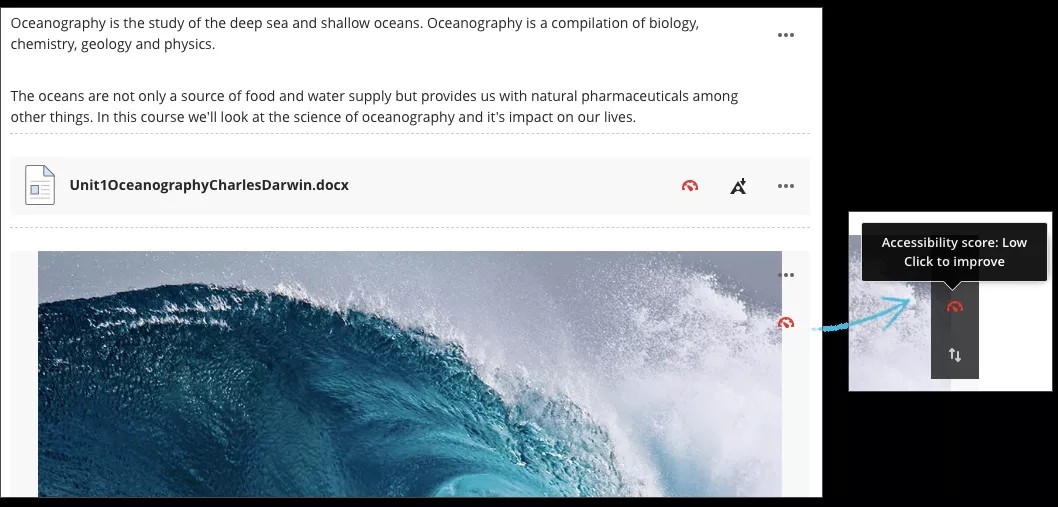Du kan lägga till filer i din kurs på flera olika sätt, även när du skapar kursinnehåll. När du lägger till filer i din kurs lagras de på kursens fillagringsplats: Kursfiler eller Content Collection.
Tre vanliga sätt att lägga till filer i din kurs
Du kan lägga till alla typer av filer i ditt innehåll. I våra exempel lägger vi till ett dokument på tre sätt.
- För att kontrollera var en fillänk visas i din text ska du använda redigeraren för att bifoga filer medan du skapar innehåll.
- När du skapar innehåll kan du bifoga en fil i avsnittet Bifogade filer
- Lägg till dina filer i kursfiler eller innehållssamlingen INNAN du skapar innehåll.
Kontrollera var en fillänk visas genom att använda redigeraren för att bifoga filer medan du skapar innehåll
När du använder funktionen Lägg till innehåll i redigeraren kan du välja exakt var länken till filen visas i ditt innehåll.
Beroende på innehållets typ kan du länka till filer som redan finns i Kursfiler eller Content Collection, alternativt bläddra efter en fil på din dator. Alla filer som du laddar upp från din dator sparas i mappen på den högsta nivån i katalogen. Du kan inte välja vilken mapp som dina filer ska laddas upp till.
Fördelar: Du har kreativ kontroll över hur ditt innehåll visas. Om du lägger till tre filer till ditt innehållsobjekt kan du själv välja hur de ska fördelas i texten.
Exempel: Du förser deltagarna med tre fallstudier som de ska läsa. De måste välja en som de ska undersöka närmare. I samma innehållsobjekt kan du ange en inledning och en fillänk för varje fallstudie. Du kan använda filnamnet eller ange en länktitel för var och en
Filerna visas: Länkarna till filerna visas exakt där du vill ha dem. Efter hand som du justerar innehållet eller behöver uppdatera material kan du fortsätta att lägga till filer, bilder och multimedia. Du har flexibilitet att ändra ordningen och utseendet när du vill det.
Mer information om funktionerna i redigeraren
När du skapar innehåll kan du bifoga en fil i avsnittet Bifogade filer.
Efter hand som du skapar innehåll kan du lägga till en fil från din dator eller från kursens fillagringsplats. Kursfiler eller Content Collection.
Fördelar: Du kan ladda upp filer samtidigt som du bygger din kurs. Du behöver inte ladda upp materialet först.
Exempel: Dina deltagare tycker att ett grupprojekt är svårt. Du kan ge mer instruktioner och be dem att ladda ner en fil med specifika exempel. Du kan bifoga en fil efter hand som du skapar det nya innehållsobjektet. Om filen finns på din dator kan du välja vilken mapp i Kursfiler eller Content Collection som den ska laddas upp till.
Markera Bläddra i Kurs eller Bläddra i Content Collection för att leta upp filen på din dator och ladda upp den. Du kan även leta upp filen i en av mapparna i din databas.
Lägg till dina filer i kursfiler eller innehållssamlingen INNAN du skapar innehåll
Ladda upp filer och mappar till kursfiler eller innehållssamlingen, antingen en åt gången eller i batcher, med hjälp av dra och släpp-funktionen eller bläddringsfunktionen.
Fördelar: I Kursfiler eller Content Collection kan du skapa mappar för att organisera ditt innehåll.
Exempel: Du vill ge dina deltagare innehåll veckovis. På kursmenyn kan du lägga till länkar för vecka 1, vecka 2 och vecka 3. Du skapar mappar med samma namn i Kursfiler eller Content Collection och laddar upp dina filer till dem. När du skapar innehåll kan du navigera till lämplig mapp och leta upp filen som du behöver.
Vanliga frågor
Måste jag ladda upp alla mina filer till Content Collection innan jag skapar innehåll?
Nej. Du kan lägga till filer direkt på sidan Kursinnehåll. Du kan ladda upp en eller flera filer till din kurs och filerna sparas automatiskt till Content Collection, så att du enkelt kommer åt dem i framtiden.
Filer lagras automatiskt i Content Collection när du laddar upp på sidan Kursinnehåll eller med hjälp av redigeraren.
Mer information om olika sätt att bifoga filer
En ny termin har börjat och jag behöver uppdatera min kursbeskrivningsfil. Hur gör jag?
Du kan redigera och skriva över enskilda filer i Content Collection och samtidigt behålla kurslänkarna till dessa filer.
Exempel:
Du laddar upp din kursbeskrivningsfil till sidan Kursinnehåll. Du kanske behöver göra ändringar i filen vid ett senare tillfälle. Först ska du redigera en kopia av filen på din dator. Gå sedan tillbaka till Content Collection med hjälp av Verktyg-menyn i basnavigeringen. Leta reda på filen i din kursmapp och öppna filens meny. Ladda upp den nya versionen av kursbeskrivningen med funktionen Skriv över fil. Länken till filen i din kurs förblir intakt. När deltagarna öppnar kursbeskrivningen i din kurs ser de det reviderade innehållet.
Mer information om att lägga till filer till Content Collection
Kan jag lägga till filer till min kurs på andra platser än på kursinnehållssidan?
Ja. Du kan bifoga filer till övrigt kursinnehåll, till exempel dokument, uppgifter och tester. Du kan även infoga filer med redigeraren så att deltagare och andra kursmedlemmar ser filen bredvid övrigt innehåll som du lägger till. Använd redigeraren för att infoga filer i diskussioner och meddelanden.
Hur gör jag mitt kursinnehåll mer tillgängligt?
Översikt av Ally i Learn Ultra för lärare
Din klass är full av olika deltagare med unika inlärningsförmågor. Genom att se till att innehållet är mer tillgängligt för deltagarna kan varje deltagare välja det format som passar dem bäst. Om Blackboard Ally används på ditt lärosäte kan du använda verktyget för att se till att ditt kursinnehåll är tillgängligt för alla kursdeltagare.
Indikatorer för tillgänglighetspoäng och alternativa format visas bredvid kursdokument och prov.